IPhone Internet Storage ali mapa DCIM je prazna, ko se povežete z računalnikom - kako ga popraviti?
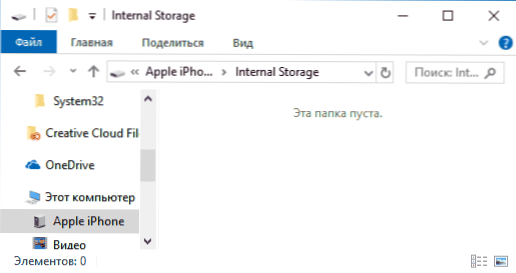
- 4157
- 98
- Ms. Marc Senger
Ko na primer povežete iPhone z računalnikom ali prenosnikom s kablom USB, za prenos fotografije iz njega lahko ugotovite, da je sam iPhone viden v prevodniku, je vidna notranja pomnilnik (notranji pomnilnik), včasih mapa DCIM na njej (v njej (v njej so shranjeni fotografije in videoposnetki), medtem ko so prazne.
V teh navodilih, kaj storiti, če internetno shranjevanje ali mapa DCIM na iPhoneu prikazuje "ta mapa je prazna", ko je odprta in kako jo lahko povzroči.
Prva stvar, ki si jo morate zapomniti, je: Če iPhone povežete z računalnikom ali prenosnikom, vendar ga ne odklenite, ne boste dobili dostopa do podatkov - kljub temu, da se bo prikazalo število zasedenih mest v internetnem pomnilniku, Ne vidite, kaj ni brez odklepanja, to je narejeno iz varnostnih razlogov.
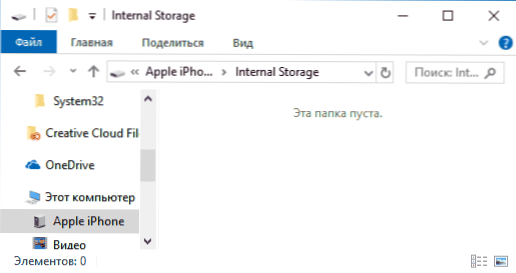
Popravek praznega internetnega pomnilnika ali DCIM na iPhoneu
Če razlog ni v blokiranem iPhoneu, kot je opisano v prejšnjem odstavku, je naslednji najverjetnejši razlog, da je mapa DCIM ali notranji pomnilnik prazna - pomanjkanje "Trust" iPhone v trenutnem računalniku.
Običajno, ko prvič povežete iPhone z računalnikom, v telefonu pošlje sporočilo o tem, ali je treba temu računalniku zaupati (če je računalnik nameščen z iTunes) ali "omogočite dostop do fotografije in videoposnetkov naprave". Če dovolimo dostop, se prikaže vsebina pomnilnika (ne vse, ampak samo fotografije in videoposnetki v DCIM). Če kliknete "prepoved" - v dirigentu dobimo "to mapo prazne".
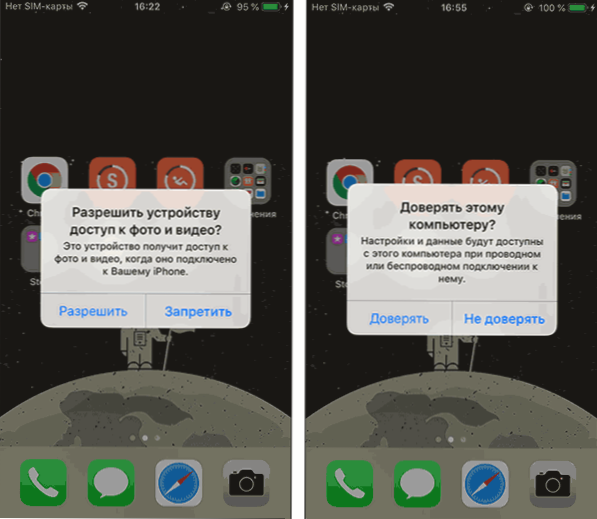
Če iPhone praviloma ponovno povežete, se to sporočilo znova pojavi in imate možnost, da omogočite dostop in si ogledate podatke. Če pa se to ne zgodi, se lahko pojav zahteve vrne z naslednjimi koraki:
- Odklopite svoj iPhone iz računalnika ali prenosnika.
- Po telefonu pojdite na nastavitve - Glavna - ponastavite - Ponastavite Geon Construction (pravzaprav se bodo ponastavile tudi nastavitve zaupnosti in vaši podatki ne bodo trpeli).
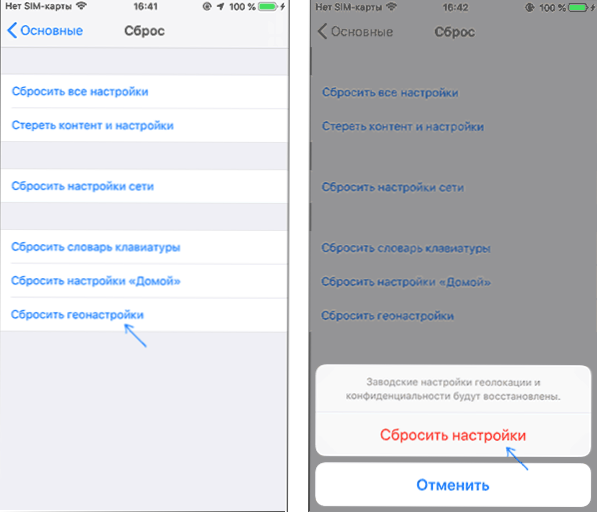
- Neobvezen izdelek, vendar z njim bolj zanesljiv - znova zaženite iPhone (držite gumb za vklop, izklopite in ga znova izklopite).
- Ponovno povežite iPhone z računalnikom, na zaslonu se mora prikazati zahteva za dostop do podatkov ali zaupanje v računalnik - omogočiti dostop.
Kot rezultat, boste imeli dostop do internetnih map za shranjevanje in DCIM ter vsebovali vaše fotografije in videoposnetke.
Če je aplikacija iTunes nameščena v računalniku, lahko uporabite tudi naslednji način:
- Priključite iPhone z računalniškim kablom.
- ITunes zaženite v računalniku in v meniju izberite "Račun" - "Pooblastilo" - "Dovolite ta računalnik".
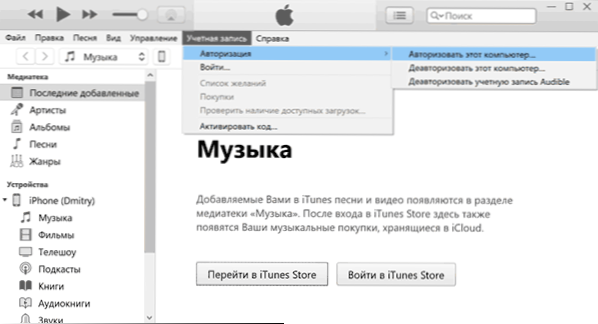
- Vnesite geslo za prijavo in Apple ID za avtorizacijo.
- Po telefonu bo morda treba privoliti zaupanje tega računalnika.
- Po odobritvi preverite, ali so vsebine map na iPhone postale na voljo.
Če želite odpreti fotografije in videoposnetke iz iPhone v računalniku, ko je zaslon blokiran, pojdite na ID nastavitve-touch in Code-Paralle in v razdelku "Access" z zaklepanjem "vklopite" USB A-Chuclus ".

